

Asciinema:终端日志记录神器
描述
Asciinema 是使用Python开发的工具,请按下面的流程安装并使用。
1.准备
开始之前,你要确保Python和pip已经成功安装在电脑上,如果没有,可以访问这篇文章:超详细Python安装指南 进行安装。
**(可选1) **如果你用Python的目的是数据分析,可以直接安装Anaconda:Python数据分析与挖掘好帮手—Anaconda,它内置了Python和pip.
**(可选2) **此外,推荐大家用VSCode编辑器,它有许多的优点:Python 编程的最好搭档—VSCode 详细指南。
请选择以下任一种方式输入命令安装依赖 :
- Windows 环境 打开 Cmd (开始-运行-CMD)。
- MacOS 环境 打开 Terminal (command+空格输入Terminal)。
- 如果你用的是 VSCode编辑器 或 Pycharm,可以直接使用界面下方的Terminal.
pip install asciinema
2.使用
终端输入如下命令,记录你的第一个终端日志:
asciinema rec first.cast
输入完成后会显示如下的提示:
(gs3_9) zjr@sgd-linux-1:~/cnn_test$ asciinema rec first.cast
asciinema: recording asciicast to first.cast
asciinema: press < ctrl-d > or type "exit" when you're done
意思就是日志会被保存在当前文件夹下的first.cast,如果你想结束录制,按 Ctrl + D 即可。
记录完毕后,以双倍速度重播该日志:
asciinema play -s 2 first.cast
或以正常速度但空闲时间限制为 2 秒:
asciinema play -i 2 first.cast
你也可以在启动终端日志录制时传递 -i 2 给 asciinema rec,将其永久设置在录制中:
asciinema rec first.cast -i 2
空闲时间的限制使录制更有趣。试试吧。
如果你想在网络上观看和分享,请上传:
asciinema upload first.cast
这个命令会将日志记录上传到 asciinema.org,此外,它会打印一个秘密链接,你可以使用该链接在网络浏览器中观看你录制的终端日志:
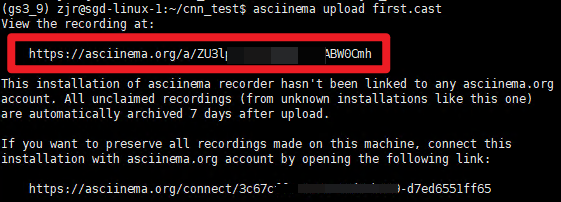
你可以通过省略文件名一步录制和上传终端的日志:
asciinema rec
录制完成后,系统会要求你确认上传。未经你的同意,不会向任何地方发送任何内容。
3.播放日志
查看日志有四种方式,最普通的是通过本地文件进行终端重播:
asciinema play /path/to/asciicast.cast
以下键盘快捷键可用:
- Space- 暂停,
- .- 按帧步进(暂停时),
- Ctrl+C- 退出
第二种方式是通过url播放:
asciinema play https://asciinema.org/a/22124.cast
asciinema play http://example.com/demo.cast
这个方式需要你的日志已经上传到asciinema.org中。
第三种方式是通过你自己生成的html页面访问(需要在页面的 HTML 中):
asciinema play http://your_html_path/post.html
第四种方式是通过标准输入输出播放:
cat /path/to/asciicast.cast | asciinema play -
# ssh user@host cat asciicast.cast | asciinema play -
可用选项:
-i, --idle-time-limit=- 将重播的终端空闲不动时间闲置为最大-s, --speed=- 播放速度
4.导出日志
导出终端日志到文本文件非常简单:
asciinema cat existing.cast > terminal_output.txt

所有的终端日志都会被导出到 terminal_output.txt 中,非常方便好用。
-
Loguru :彻底解放你的日志记录器2023-11-01 2090
-
Loguru:一个能彻底解放你的日志记录器2023-10-30 2509
-
Loguru日志记录器的安装方式2023-10-16 1529
-
如何构建一个高效的日志记录系统 Rlog组件的应用2023-08-16 1271
-
嵌入式设备系统日志记录方法2023-03-28 14750
-
带日志记录的简单GPS车速表2023-02-06 937
-
STM32挂载SD卡记录日志2021-12-05 1310
-
Python更优雅的日志记录解决方案Loguru2021-11-18 3790
-
如何打开和关闭日志记录语句编译2020-04-22 1401
-
NAS网络存储中如何查看日志记录?2019-11-06 3766
-
移动终端日志数据的人群特征可视化2018-01-14 1022
-
一套异步、分布、并行处理的日志记录系统2017-12-12 1128
-
用户日志的记录2015-04-30 3654
-
labview日志记录编程2012-07-14 16950
全部0条评论

快来发表一下你的评论吧 !

